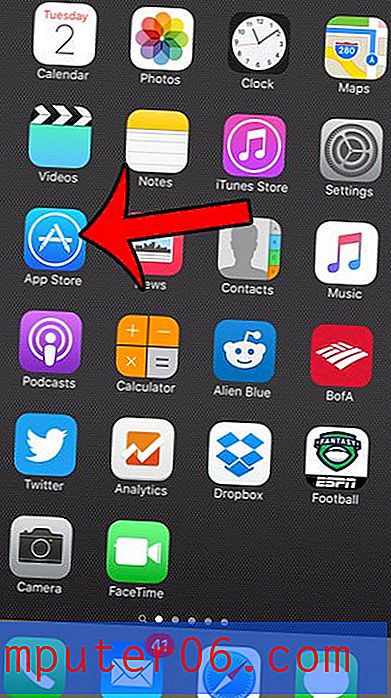Kuidas korrutada programmis Excel 2013
Viimati värskendatud: 22. detsembril 2016
Kui proovite välja mõelda, kuidas programmis Excel 2013 korrutada, siis näete vaeva või valiku leidmiseks vaeva. Microsoft muudab liitmisvalemi programmis Excel 2013 väga hõlpsasti juurdepääsetavaks ja olete ilmselt isegi mõelnud, kuidas Excelis valemiga lahutada. Seega, arvestades, et need matemaatilised funktsioonid on programmis olemas, tundub täiesti loomulik, et saaksite ka arvandmeid Excel 2013-ga korrutada. Õnneks on see nii, kuigi meetod selle tegemiseks ei pruugi olla ilmne.
Meie allolev õppetükk näitab teile, kuidas arvutamisel korrutada arvud ja / või lahtriväärtused valemis, kasutades Excel 2013. Lõpptulemuseks on lahter, mis kuvab selle korrutamise tulemuse.
Kuidas korrutada rakenduses Excel 2013 lahtriväärtusi kasutades
Teil võib olla Exceli lahtrite väärtused, numbrid või lahtrite väärtuste ja numbrite kombinatsioon. Meie juhend pakub näite, kus kaks lahtri väärtust korrutatakse koos, kuid pakume ka näitevalemid, mis sisaldavad lahtrite viiteid ja numbreid. Seejärel saate sellel lehel kuvatavaid valemeid reguleerida, et lisada korrutamisel vajalikud numbrid.
Kui teil on vaja kiiresti mitmest lahtrist pärit andmeid kiiresti ühendada, võib meie koondatud Exceli artikkel teile näidata, kuidas seda teha.
1. samm: avage oma tööleht rakenduses Excel 2013.
2. samm: klõpsake lahtri sees, kus soovite korrutamisvalemi tulemust kuvada.

3. samm: sisestage väljale = XX * YY, kuid asendage “XX” esimese lahtri asukohaga, mida soovite korrutada, ja asendage YY teise lahtri asukohaga, mida soovite korrutada. Näiteks korrutan lahtris A2 oleva väärtuse lahtri A3 väärtusega alloleval pildil. Lahtri asukoha määramiseks kontrollige veeru ülaosas olevat tähte ja rea vasakul asuvat numbrit. Kui valem on õige, vajutage klaviatuuril sisestusklahvi .
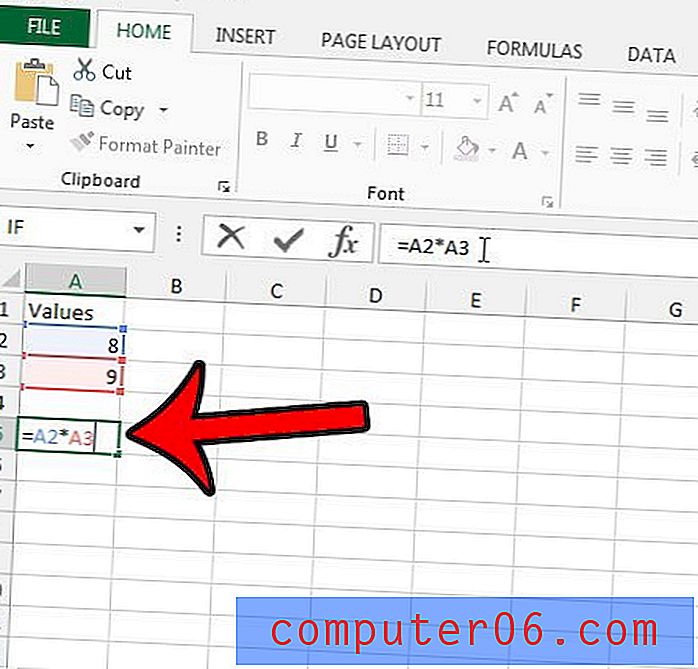
Pange tähele, et lahtris kuvatakse nüüd teie korrutamise tulemus, kuid kui valite lahtri, näete korrutamisvalemit arvutustabeli kohal oleval vormeliribal.

Excel 2013 korrutamisvalemite variatsioonid
Nagu varem mainitud, saab seda korrutamisvalemit muuta nii, et see hõlmaks mitte ainult lahtrite väärtusi, vaid numbreid. Mõni valem võib olla järgmine:
= 5 * 6 (see valem korrutab 5 x 6 ja kuvatakse lahtris "30".)
= A2 * 7 (see valem korrutab lahtris A2 x 7 oleva väärtuse. Ülaltoodud näidispilti kasutades annaks see kokku 56.)
= (5 * 6) +4 (see valem sisaldab sulgudes sulgudes oleva korrutamisvalemi täitmiseks sulgu, siis lisage korrutamise tulemusele 4. Selle valemi tulemus oleks 34.)
Kokkuvõte - kuidas korrutada rakenduses Excel 2013
- Avage oma tööleht rakenduses Excel 2013.
- Klõpsake lahtri sees, kus soovite korrutamisvalemi tulemust kuvada.
- Tüüp = XX * YY, kuid asendage XX esimese lahtri asukohaga ja asendage YY teise lahtri asukohaga.
Lisaressursid
Baasülesanded programmis Excel 2013 - Microsofti tugi
Valemitega töötamine rakenduses Excel 2013
Veergude ühendamine kontsatenaadi valemiga
Vlookups ja IF valemid Excelis